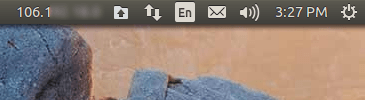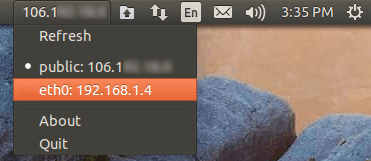Il peut arriver que, lors du débogage d’un problème, vous ayez besoin de l’adresse IP d’une machine juste pour vérifier si elle est accessible ou non. Ou vous devez rapidement communiquer l’adresse IP interne/locale ou publique de votre machine à vos collègues. Si vous êtes sur Ubuntu et que vous souhaitez que l’adresse IP de votre machine soit disponible, il existe toujours une solution. Dans cet article, nous allons discuter de la façon dont vous pouvez le faire.
Contenu
Comment afficher l’adresse IP de votre machine dans la barre d’état système d’Ubuntu
Il existe un outil – appelé Indicator-IP – qui vous permet de le faire. Pour télécharger et installer l’outil sur votre système Ubuntu, exécutez les commandes suivantes :
Une fois installé, vous pouvez lancer l’outil en exécutant la commande suivante soit à partir de la ligne de commande
ou via Unity (en appuyant sur « Alt + F2 »).
Utilisation/fonctionnalités
Étant donné que le seul objectif d’Indicator-IP est d’afficher les informations relatives à l’adresse IP de votre machine Ubuntu, son utilisation est assez simple. Une fois l’outil lancé, aucune interface graphique n’apparaîtra, mais un nouvel indicateur apparaîtra dans la barre d’état système de votre machine (l’entrée la plus à gauche dans la capture d’écran ci-dessous), indiquant l’adresse IP publique de votre machine.
L’IP publique est l’identité de votre ordinateur sur Internet.
Non seulement l’IP publique, mais l’outil vous montre également les adresses IP locales de la box Ubuntu (IP de toutes les interfaces réseau connectées) ; mais pour cela, vous devez cliquer sur le menu indicateur.
Si vous souhaitez que l’outil affiche l’adresse IP locale de votre machine en tant qu’icône d’indicateur, cliquez simplement sur l’entrée correspondante dans le menu (par exemple, celle mise en évidence dans la capture d’écran ci-dessus).
Si vous le souhaitez, vous pouvez également contrôler ce comportement à partir de la ligne de commande – l’option -i vous permet de le faire. Par exemple, la commande suivante lancera l’outil affichant l’IP publique de votre machine comme icône d’indicateur :
Et la commande suivante s’assurera que l’IP locale (de l’interface eth0) s’affiche par défaut dans la barre d’état :
Ensuite, à partir de là où l’outil Indicator-IP récupère les informations d’adresse IP publique, la documentation officielle révèle que le service par défaut est « checkip.amazonaws.com ». Mais vous pouvez également demander à l’outil de récupérer les informations de n’importe quel service alternatif, tel que « icanhazip.com ».
Pour changer le service par défaut de « checkip.amazonaws.com » à « icanhazip.com » (ou tout autre service de votre choix), vous pouvez utiliser l’option -u. Voici un exemple :
Pour plus d’informations sur l’utilitaire, rendez-vous sur sa page GitHub.
Conclusion
Il existe des astuces qui pourraient ne pas vous être directement utiles, mais cela ne veut pas dire qu’elles ne sont pas utiles et qu’elles valent la peine d’être apprises. Ce que je veux dire, c’est que disposer de l’adresse IP de votre machine ne sera peut-être jamais une exigence directe, mais vous ne savez jamais quand cette facilité d’accès peut vous faire gagner un temps précieux.
Cet article est-il utile ? Oui Non